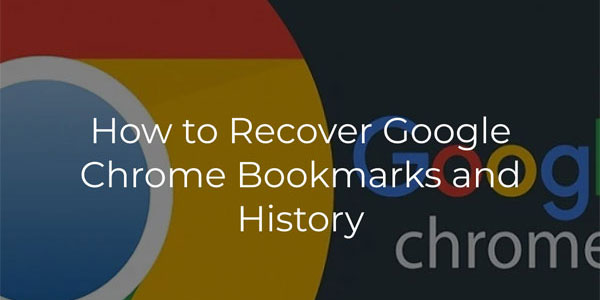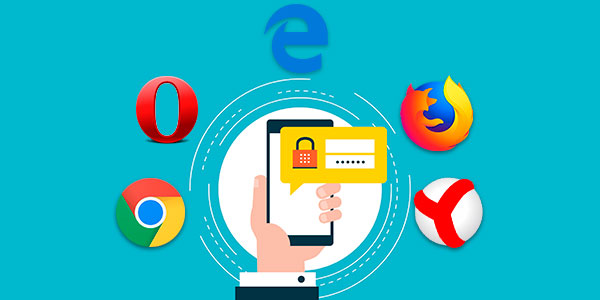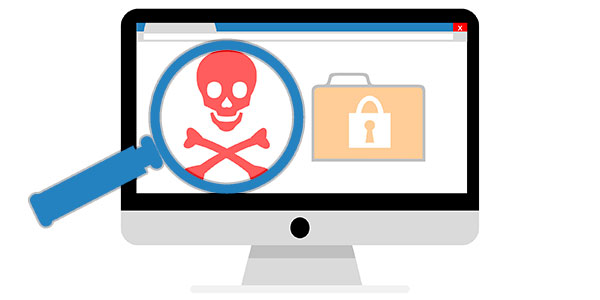Cet article expliquera comment récupérer rapidement un historique supprimé des navigateurs populaires et fournira des méthodes simples et rapides pour récupérer un historique perdu des navigateurs Internet.
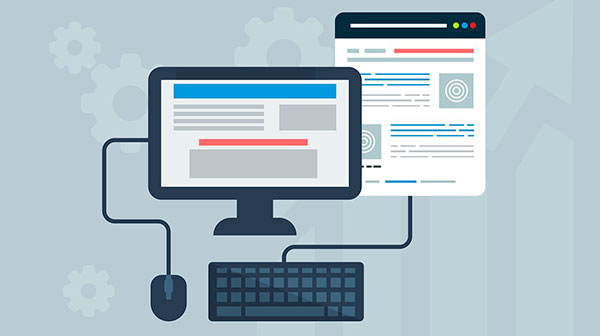
Contenu
- Pourquoi un historique est-il supprimé ?
- Récupération de l'historique à partir du cache DNS
- Restaurer l'historique à l'aide d'un logiciel supplémentaire (RS Browser Forensics)
- Récupérer l'historique de Google Chrome via "Google My Activity"
L’historique du navigateur est une fonction particulière du navigateur qui vous permet de conserver automatiquement un journal des visites sur absolument tous les sites. Lorsque vous êtes actuellement sur notre site, votre navigateur enregistrera la visite correspondante.
Grâce à l’historique, vous pouvez retrouver rapidement un site que vous avez déjà visité ou toute autre ressource qui vous intéresse. De plus, l’historique affiche une visite même au sein d’un même site, ce qui permet, par exemple, de revenir lire un article spécifique, de continuer à regarder une vidéo, de visiter la page d’intérêt, etc.
Pourquoi un historique est-il supprimé ?
L’historique du navigateur représente une quantité considérable d’informations, mises à jour avec de nouveaux enregistrements à chaque visite de sites. Les données qui s’accumulent constamment provoquent un ralentissement du programme de navigation et encombrent la mémoire de l’ordinateur (surtout pour les utilisateurs de PC faibles, de machines de bureau et d’ordinateurs portables économiques). C’est pourquoi les navigateurs disposent d’une fonction intégrée de nettoyage de l’historique qui permet de supprimer tous les enregistrements complètement.
De plus, l’utilisateur peut supprimer manuellement les enregistrements de l’historique un par un dans n’importe quel ordre. Souvent, l’historique est supprimé en raison de l’utilisation d’utilitaires pour un nettoyage rapide de l’ordinateur. Des programmes tels que CCleaner, Wise Care 365, Clean Master, et d’autres permettent d’effectuer un nettoyage complet du système, ce qui affecte l’historique de tous les navigateurs installés. Cela peut facilement être omis si vous lancez accidentellement le processus de nettoyage sans retirer les éléments « Nettoyage du journal des visiteurs ».
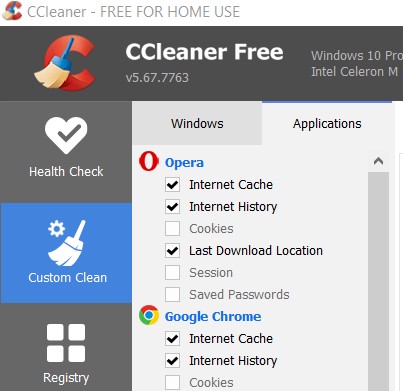
Récupération de l’historique à partir du cache DNS
DNS (Domain Name System) – une fonction intégrée du système d’exploitation qui conserve un journal indépendant des sites visités sur le réseau. Grâce à elle, vous pouvez obtenir rapidement une liste des sites Web visités.
Malheureusement, il est impossible de visualiser certaines pages via le DNS, ce qui rend cette fonctionnalité très limitée. La fonction conserve également un enregistrement complet de vos connexions Internet, stockant tous les enregistrements de connexion Internet, pas seulement ceux effectués à partir de votre navigateur. Une entrée de cache sera créée pour tout programme qui se connecte à des serveurs, un site Web ou toute ressource en ligne.
Cependant, la restauration de l’historique à partir du cache DNS n’est pas liée aux navigateurs (la suppression de l’historique du navigateur n’affecte pas le cache DNS), donc cette méthode conviendra à diverses situations.
Pour restaurer l’historique à partir du cache DNS, vous devez suivre ces étapes :
Étape 1 : Faites un clic droit sur le bouton « Démarrer » et sélectionnez « Exécuter ». Dans la fenêtre qui s’ouvre, entrez la commande cmd et cliquez sur « OK ».

Étape 2 : Tapez la commande ipconfig /displaydns et confirmez l’action en appuyant sur Entrée
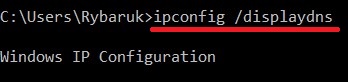
La liste obtenue est un journal des visites, à partir duquel vous pouvez voir toutes les ressources en ligne auxquelles vous avez accédé. Par exemple, vous pouvez rapidement trouver une entrée concernant une visite sur RecoverHdd.fr dans la liste affichée.
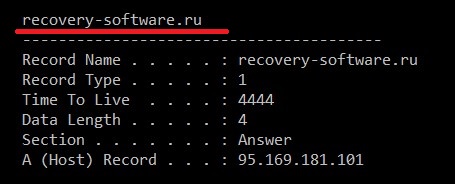
Restaurer l’historique à l’aide d’un logiciel supplémentaire (RS Browser Forensics)
La méthode ci-dessus limite considérablement la recherche de l’historique perdu et ne montre pas les pages spécifiques au sein d’un même site. Si vous avez besoin de restaurer l’historique exact de votre navigateur, utilisez RS Browser Forensics.
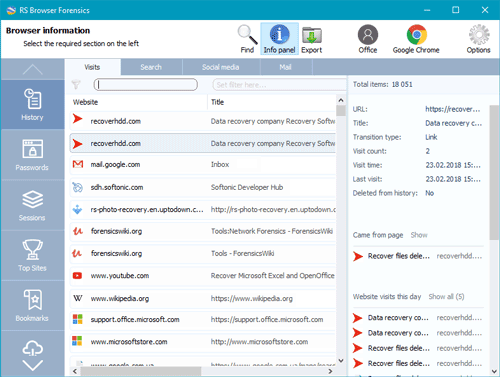
La méthode de récupération de l’historique du navigateur est similaire à la récupération de toute autre donnée, car l’historique est stocké sur le disque dur de votre ordinateur. Pour récupérer les fichiers d’historique du navigateur, Recovery Software propose un utilitaire pratique Browser Forensics, qui vous permet de récupérer rapidement les fichiers d’historique pour n’importe quel navigateur.
La restauration avec RS Browser Forensics récupérera l’historique perdu, les mots de passe et d’autres données vitales qui ont pu être supprimées lors du processus de nettoyage du système.
Il convient de noter que Browser Forensics est une méthode pratique pour récupérer l’historique des navigateurs suivants :
- Mozilla Firefox
- Opera
- Google Chrome
- Internet Explorer etc.
Des informations détaillées sur les fonctionnalités, les fonctionnalités et d’autres caractéristiques du programme peuvent être trouvées sur le site officiel de Browser Forensics.
Récupérer l’historique de Google Chrome via « Google My Activity »
Les utilisateurs de Google Chrome peuvent récupérer l’historique du navigateur en utilisant « Google My Activity ». Il convient de noter que la récupération est possible si vous avez un compte Google auquel vous vous êtes connecté. Si vous ne vous êtes pas connecté, le service « Google My Activity » ne sauvegardera pas votre historique.
Pour restaurer l’historique en utilisant cette méthode, suivez les étapes suivantes :
Étape 1 : Ouvrez Google Chrome et cliquez sur l’avatar du compte dans le coin supérieur droit. Dans la fenêtre qui s’ouvre, sélectionnez « Gérer votre compte Google »
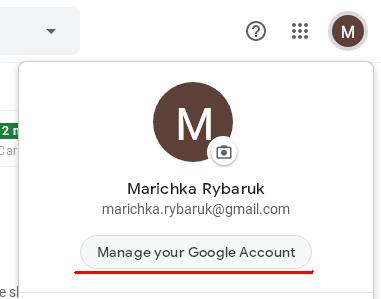
Étape 2 : Allez dans l’onglet « Données et personnalisation », et sélectionnez « Mon activité »
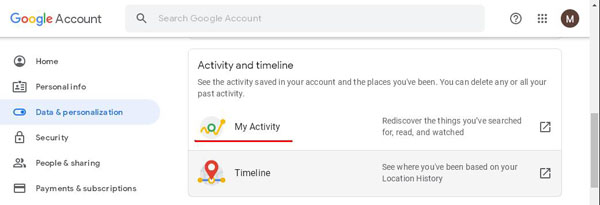
Étape 3 : Dans la fenêtre qui s’ouvre, sélectionnez « Vue par élément ». La partie centrale de l’écran affichera toutes les actions et visites effectuées à partir de votre compte actuel.
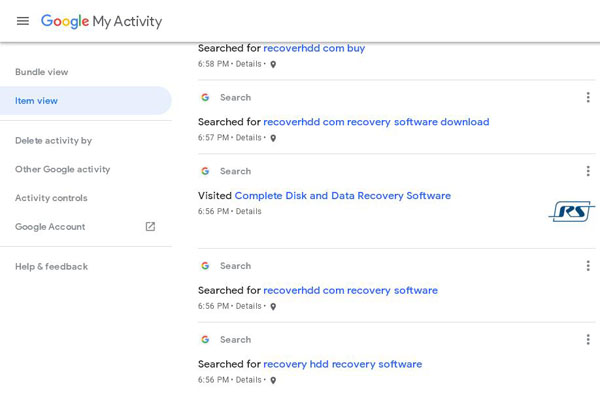
Non seulement les actions effectuées via votre navigateur seront affichées à l’écran, mais également les visites de sites depuis votre smartphone, où Google Chrome est installé et où vous vous êtes connecté à votre compte Google. De plus, sur la page du service « Mon activité », vous pouvez supprimer sélectivement les enregistrements sauvegardés, désactiver la sauvegarde de l’historique, ainsi que vous familiariser avec d’autres actions effectuées à partir de votre compte.